- Autor Jason Gerald [email protected].
- Public 2023-12-16 11:39.
- E modifikuara e fundit 2025-01-23 12:46.
Mbivendosjet shpesh përdoren në shkrimin e teksteve statistikore ose fushave të tjera statistikore. Ndryshe nga nënvizimi (nënvizimi) Microsoft Word nuk ka një mundësi të drejtpërdrejtë për të nënvizuar karakteret. Por mos u ngatërroni, ka disa mënyra për të krijuar një përmbledhje: përdorimi i kodeve të fushës dhe përdorimi i funksioneve të ekuacionit. Ndiqni hapin 1 për ta mësuar atë.
Hapi
Metoda 1 nga 2: Përdorimi i Kodit të Fushës
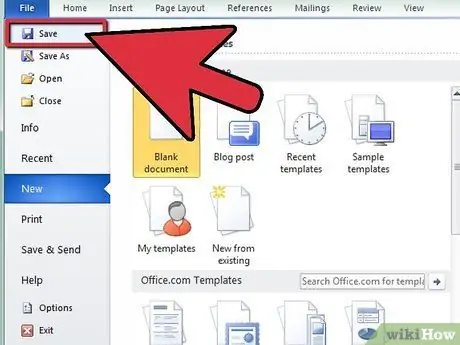
Hapi 1. Ruani skedarin (skedarin) tuaj
Paralajmërim, kodi i fushës është zakonisht mjaft i ndërlikuar dhe mund të bëjë që Word të rrëzohet. Ruani skedarin tuaj para se të vazhdoni në mënyrë që të mos e humbni punën tuaj nëse gjërat shkojnë keq. Bëni kopje rezervë të skedarëve tuaj për siguri shtesë.
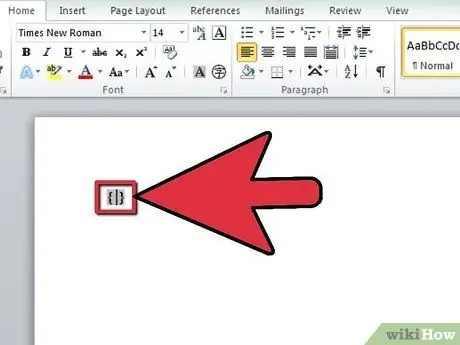
Hapi 2. Krijoni një fushë kodi
Shtypni "Ctrl + F9" në Windows ose "Command + F9" në Mac për të krijuar mbajtëse kaçurrelësh për kodin e fushës {}. Këto mbajtëse kaçurrelësh janë të rrethuara me ngjyrë gri. Për të nënvizuar karakterin, duhet të krijojmë një fushë të veçantë të kodit. Zakonisht, për të shtuar një efekt në tekst ju bllokoni tekstin dhe më pas zgjidhni efektin e dëshiruar. Por këtë herë, ju do të shkruani një test që do të nënvizohet në kodin e fushës së funksionit
Fusha e kodit do të funksionojë në të gjitha versionet e Word, si për Windows ashtu edhe për Mac
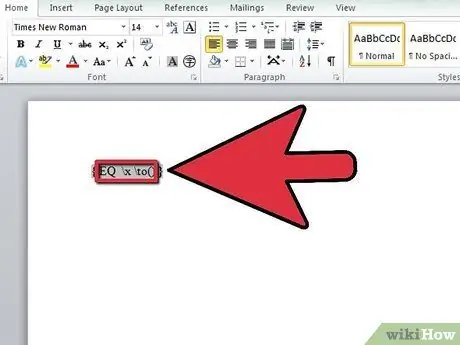
Hapi 3. Futni funksionin e mbivendosjes
Shkruani formulën e mëposhtme brenda mbajtëseve kaçurrelë: EQ / x / në (). Ekziston një hapësirë midis "EQ" dhe "\ x", si dhe midis "\ x" dhe "deri ()". Sigurohuni që nuk ka hapësira zvarritëse sepse më vonë funksioni nuk do të funksionojë.
Nëse formula do të kopjohej nga ky artikull dhe do të ngjitej në një skedar dokumenti, Word do të vendoste një hapësirë në fund të formulës, kështu që kodi i fushës nuk do të funksiononte. Rekomandohet të shkruani vetë formulën
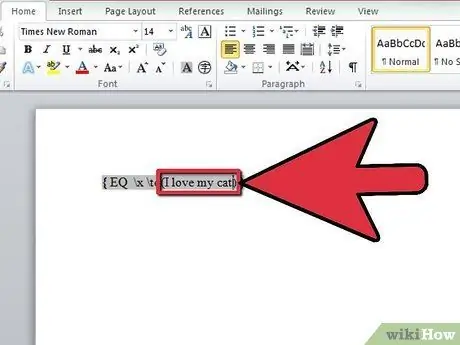
Hapi 4. Shkruani tekstin që dëshironi të nënvizoni
Vendoseni kursorin midis kllapave në fushën e kodit. Vendosni tekstin e dëshiruar, përfshirë hapësirat. Funksioni juaj duhet të duket kështu: {EQ / x / to (teksti juaj këtu}. Mbajeni kursorin në fushën e kodit kur të keni mbaruar.
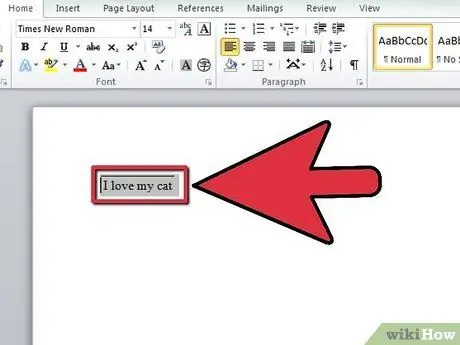
Hapi 5. Aktivizoni fushën e kodit
Pasi të keni futur tekstin dhe kodin, kodi i fushës mund të konvertohet në një produkt të përfunduar. Me pozicionin e kursorit ende në fushën e kodit, shtypni "Shift + F9" për të ndryshuar kodin. Teksti i mbyllur në kllapa tani duhet të ketë një mbivendosje.
Mbivendosjet mund të ndryshojnë hapësirën e tekstit tuaj. Shqyrtoni të gjithë dokumentin për të parë ndikimin
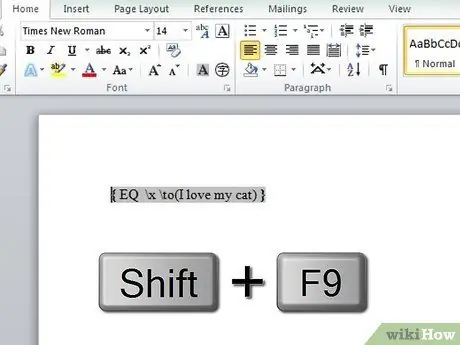
Hapi 6. Nëse fusha e kodit nuk funksionon
Kodi i fushës është një mjet i fuqishëm skriptimi. Nëse nuk përdoret siç duhet, mund të shkaktojë probleme. Nëse formula e futur është e pasaktë, kodi do të zhduket. Në fakt, programi juaj mund të rrëzohet. Sigurohuni që nuk ka hapësira ose karaktere shtesë në formulën që futni. Shtypja e formulës duhet të jetë saktësisht siç tregohet më sipër.
Nëse kodi juaj humbet, shtypni "Shift+F9" për të shfaqur përsëri kodin. Kontrolloni kodin tuaj dhe bëni përmirësime
Metoda 2 nga 2: Përdorimi i funksionit të ekuacionit
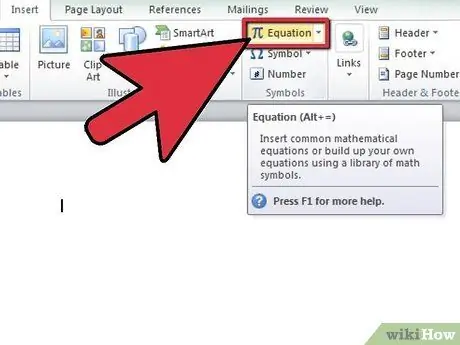
Hapi 1. Futni objektin e ekuacionit
Përdorni Editorin e Ekuacioneve për t'i dhënë tekstit një përmbledhje matematikore. Mbivendosja që rezulton do të jetë paksa e ndryshme nga funksioni i kodit të fushës, ju do të futni tekstin pasi të krijoni ekuacionin.
Për të futur një ekuacion, klikoni në etiketën Fut. Klikoni butonin Ekuacioni në seksionin Simbolet. Nëse jeni duke përdorur Word 2003 ose XP, klikoni Insert → Object → Microsoft Equation 3.0
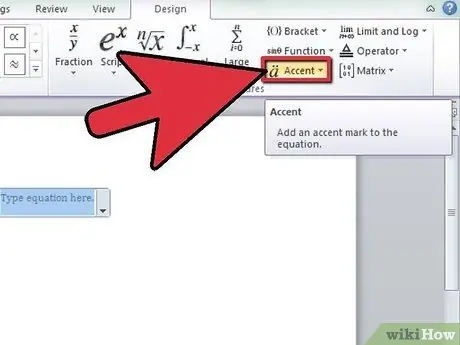
Hapi 2. Zgjidhni theksin e mbivendosur
Shtoni thekse së pari para se të shtypni tekstin. Klikoni butonin Thekset në seksionin Dizajni. Ka dy mënyra për të nënvizuar duke përdorur funksionin e ekuacionit. Ju mund të zgjidhni Bar në seksionin Thekset, ose Overbar në pjesën Overbars dhe Underbars. Zgjidhni një dhe një kuti e vogël me pika do të shfaqet në zonën e formulës.
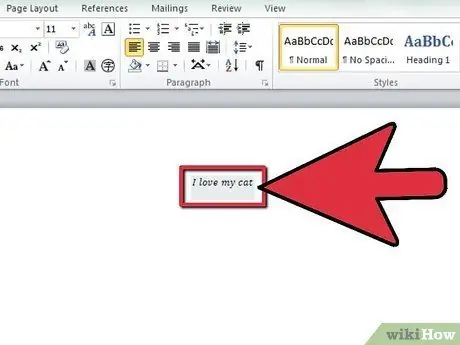
Hapi 3. Futni tekstin
Klikoni në kutinë e vogël me pika dhe futni testin tuaj. Mbivendosjet do të jepen automatikisht ndërsa teksti është i shtypur. Kur të keni mbaruar, klikoni jashtë kutisë së ekuacionit.
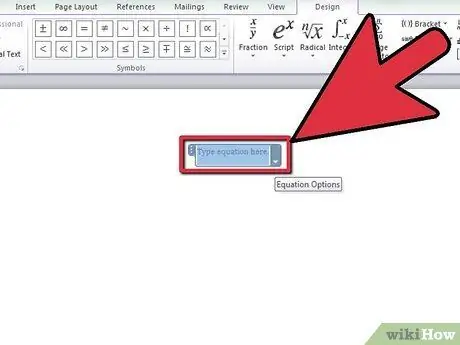
Hapi 4. Nëse formula nuk funksionon
Nëse mbishkrimi nuk shfaqet, është e mundur që kutia e vogël me pika të mos jetë zgjedhur kur futni tekst. Kutia duhet të zgjidhet për të mbivendosur tekstin. Teksti jashtë kutisë nuk do të preket.






